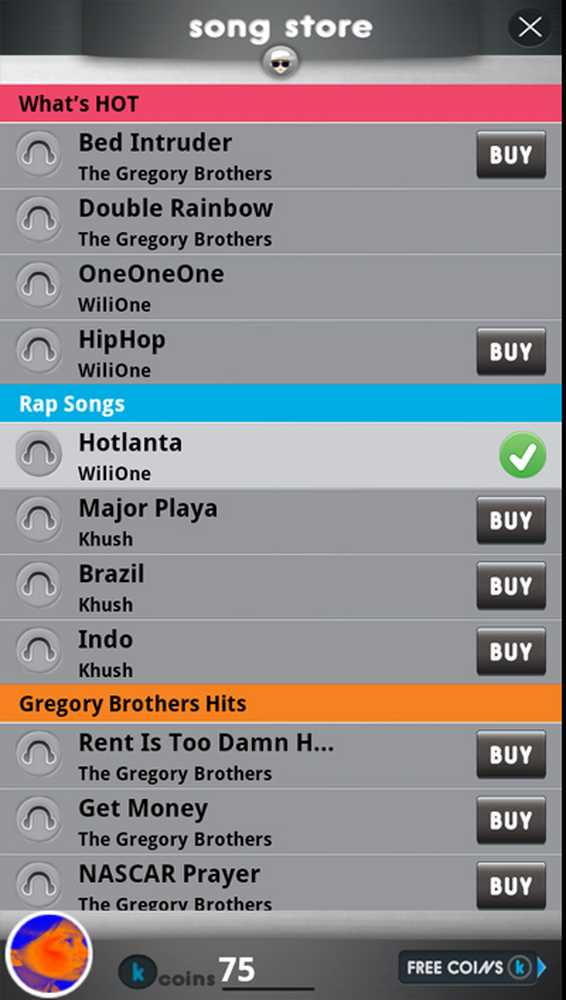Verander Windows 10 Task Manager in een Widget met behulp van de overzichtsweergave

We hebben gezien hoe we de Tiny Footprint-modus in Windows Taakbeheer kunnen gebruiken om de menubalk en tabbladen te verbergen en deze als een gadget te gebruiken. In dit bericht zullen we zien hoe het te gebruiken Overzichtsweergave in Windows 10 Taakbeheer om het in een kleine om te zetten widget, welke u kunt weergeven op uw Windows 10 of Windows 8 bureaublad om CPU, geheugen, schijf, Ethernet, Bluetooth-gebruik te tonen.
Windows Taakbeheer Overzichtsweergave
Om dit te doen, klik met de rechtermuisknop op uw Windows-taakbalk en selecteer Taakbeheer om het te openen. Open Prestatie tab.

Klik vervolgens met de rechtermuisknop ergens aan de linkerkant, waar CPU, Geheugen, Schijf, Ethernet, Bluetooth, Wi-Fi-details worden vermeld en selecteer Overzichtsweergave. U kunt ook kiezen voor Grafieken verbergen. De Task Manager wordt geconverteerd naar een kleine widget-achtige box die u kunt weergeven op uw bureaublad,
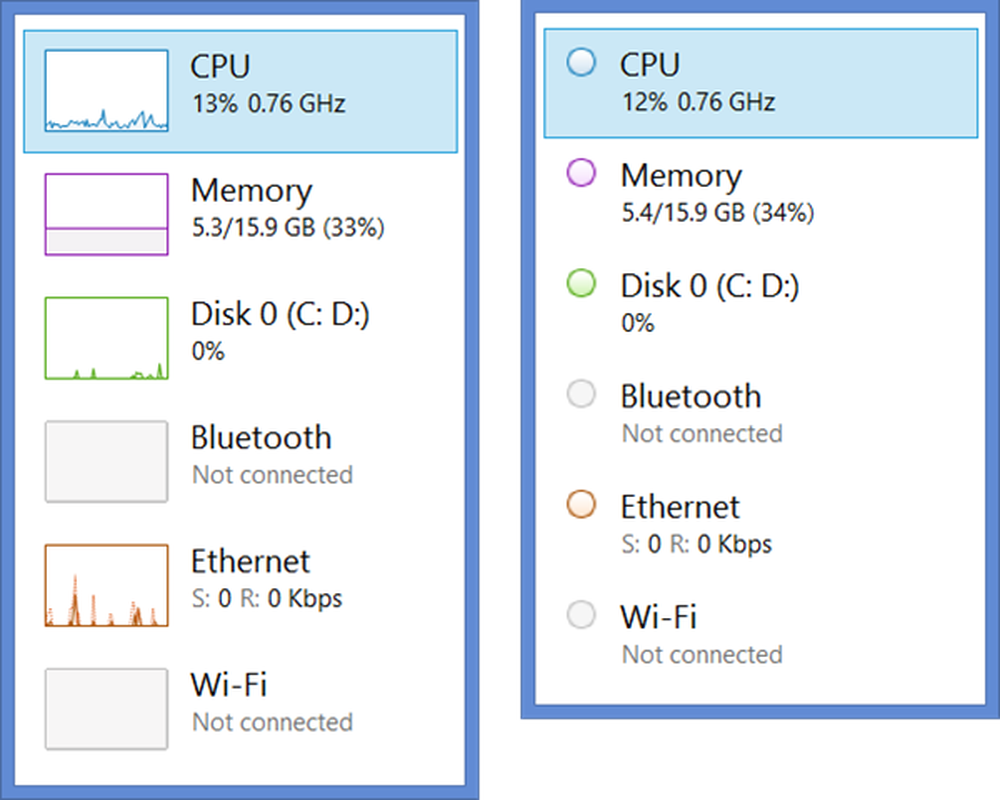
Als u de widgets voor een specifieke functie wilt weergeven, kunt u dat ook doen. Laten we zeggen dat u het CPU-gebruik wilt weergeven. Selecteer in dat geval processor. Klik met de rechtermuisknop aan de rechterkant van Taakbeheer. U kunt selecteren Grafiek wijzigen naar en één van beide Totaal gebruik of Logische processors.
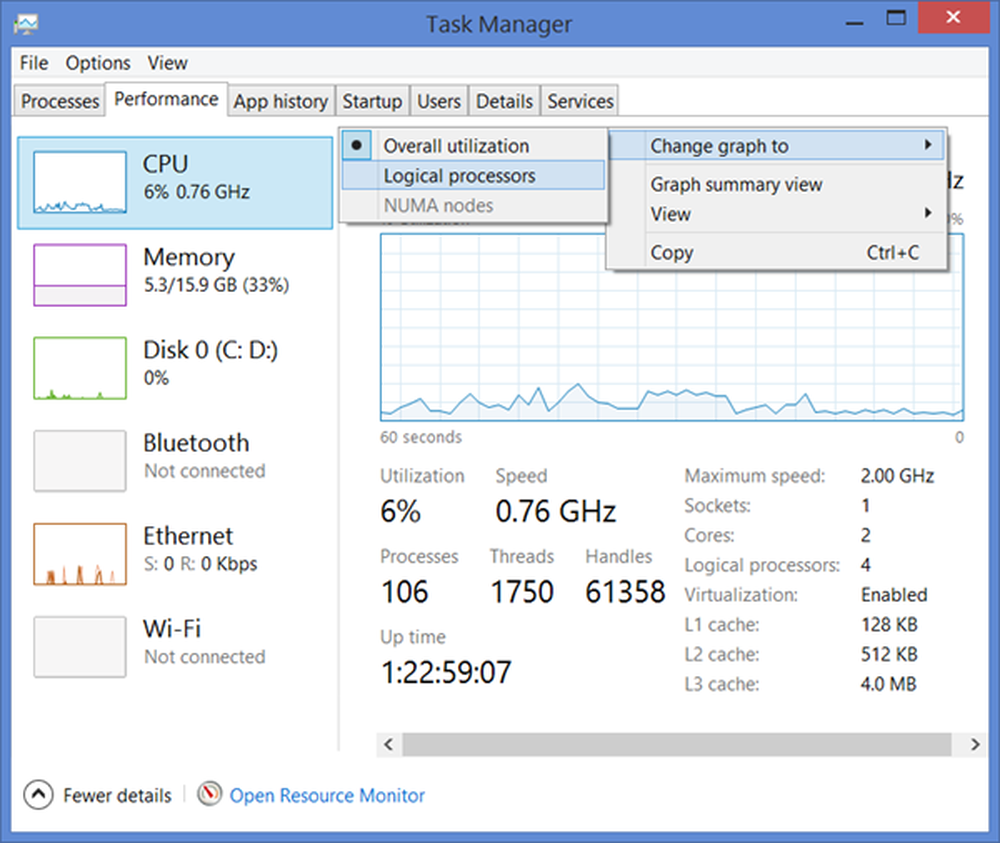
Dienovereenkomstig zal de Taakmanager worden omgezet in een kleine widget, die het gebruik voor die bron toont - in dit geval de CPU.

kiezen Grafiek Samenvatting, en dit is wat er gebeurt voor Disk.

Om een weergave van geheugengebruik weer te geven, klikt u nogmaals met de rechtermuisknop aan de rechterkant.

kiezen Uitzicht en dan Geheugen. Het geeft je de volgende weergave.

Deze samenvattingsweergaven van Windows 10/8 Taakbeheer zijn handig als u voortdurend uw resourcegebruikers in het oog moet houden, voor het oplossen van problemen of voor een ander doel.
Als u terug wilt gaan naar de standaard Taakbeheer, dubbelklikt u eenvoudig ergens in de lege ruimte van de widget.
Ik hoop dat je deze post leuk vond.